فهرست
په دې مقاله کې، موږ به زده کړو چې په Excel کې د ځانګړو مخونو په سر کې د قطارونو تکرار . د مایکروسافټ ایکسل کاروونکو ته د لوی ډیټاسیټونو لیست کولو فرصت چمتو کوي. هرکله چې موږ لوی ډیټاسیټونه ولرو، Excel دوی په مختلفو پاڼو کې چاپوي. ځینې وختونه، موږ اړتیا لرو چې ورته قطارونه د ځانګړو پاڼو په سر کې تکرار کړو. له بده مرغه، ایکسل د دې لپاره کوم مستقیم حل نلري. ځکه چې دا په هره پاڼه کې قطارونه تکراروي. مګر نن، موږ به ګام په ګام پروسیجرونه وښیو. د دې پروسیجرونو په کارولو سره، تاسو کولی شئ په اسانۍ سره د ځانګړو پاڼو په سر کې قطارونه تکرار کړئ. نو، پرته له ځنډه، راځئ چې بحث پیل کړو.
د تمرین کتاب ډاونلوډ کړئ
تاسو کولی شئ د تمرین کتاب له دې ځایه ډاونلوډ کړئ.
په قطار کې تکرار کړئ ځانګړي Pages.xlsx
په Excel کې د ځانګړو مخونو په سر کې د قطارونو د تکرار لپاره ګام په ګام پروسیجرونه
مخکې له دې چې د حل چمتو کولو لپاره، راځئ چې ستونزه او ډیټاسیټ ته یو نظر واچوو. دلته، موږ به د کور پور EMI کیلکولیټر زموږ د ډیټا سیټ په توګه وکاروو. ډیټا سیټ ډیر معلومات لري. موږ غواړو قطارونه 2 څخه تر 6 د ځانګړو مخونو په سر کې تکرار کړو.

اوس، که موږ غواړو دا چاپ کړو ، دا به د ځانګړو پاڼو په سر کې مطلوب قطارونه ونه لري. که تاسو د چاپ مخکتنې لیدو لپاره Ctrl + P کیږئ، نو تاسو به په لومړي مخ کې قطارونه وګورئ.

مګر که تاسو دوهم مخ ته لاړ شئ، نو دا به مطلوب قطارونه تکرار نکړي. ورتهد پاتې مخونو لپاره څه پیښیږي.
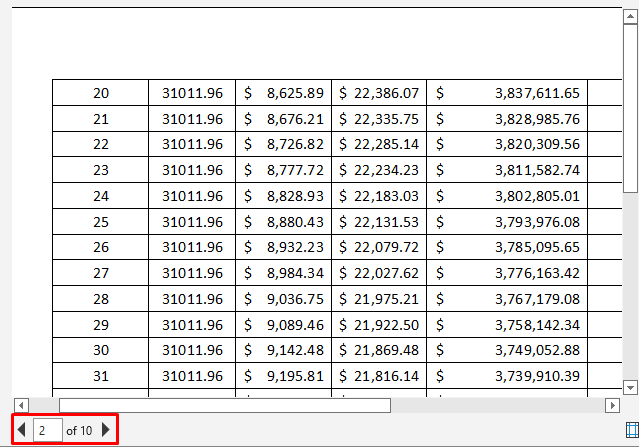
په لاندې مرحلو کې، موږ به په Excel کې د ځانګړو پاڼو په سر کې د قطارونو تکرار کولو کړنلاره وښایه. موږ به مخونه 1 تر 7 په پورتنۍ برخه کې د تکرار قطارونو سره او نور به پرته له تکرار قطارونو سره چاپ کړو. تاسو اړتیا لرئ د متوقع پایلې ترلاسه کولو لپاره هر ګام وګورئ.
1 ګام: د مخونو په سر کې د تکرار لپاره قطارونه غوره کړئ
- په لومړي ځای کې، موږ به هغه قطارونه وټاکو چې موږ یې غواړو د مخونو په سر کې د تکرار لپاره.
- د دې کولو لپاره، د پاڼې ترتیب ټب ته لاړ شئ او د سرلیکونو چاپ انتخاب غوره کړئ. دا به د Page Setup dialog box خلاص شي.

- په Page Setup dialog box کې، انتخاب کړئ پاڼه او په تیر نښه باندې کلیک وکړئ د ' په سر کې د تکرار لپاره قطار ' ډګر.
 <3
<3
- په تیر نښه باندې کلیک کول به یو کوچنی بکس خلاص کړي.
19>
13> 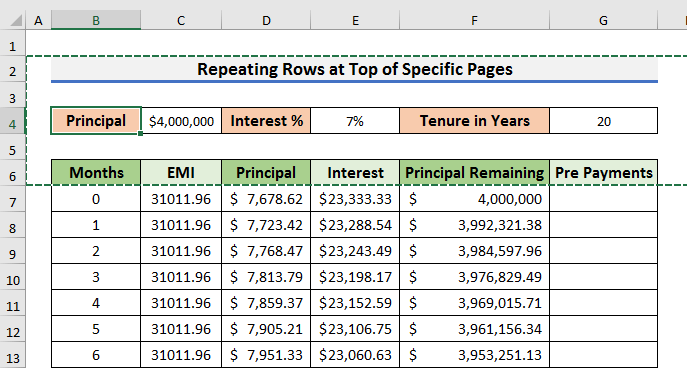
2 ګام: د هرې برخې په سر کې قطارونه تکرار کړئ پاڼه
- 14 2>د کوچني بکس څخه.

- له دې وروسته، اصلي د پاڼې ترتیب بکس به ښکاره شي. <14 ښه پر مختګ لپاره کلیک وکړئ.

- دریم، تاسو اړتیا لرئ د ټولو مخونو د چاپ مخکتنه وګورئ.
- د چاپ مخکتنې لیدو لپاره، Ctrl + P فشار ورکړئ .
- په بدیل سره، تاسو کولی شئ په کور ټب باندې کلیک وکړئ او د مخکتنې لیدو لپاره چاپ ټب غوره کړئ.
- که تاسو مخکتنه وګورئ، بیا به تاسو په پورتنۍ پاڼه کې قطارونه وګورئ.
- تاسو کولی شئ دلته 12 مخونه هم وګورئ.
- د ترتیب پلي کولو وروسته د پاڼو شمیر ډیر شوی.
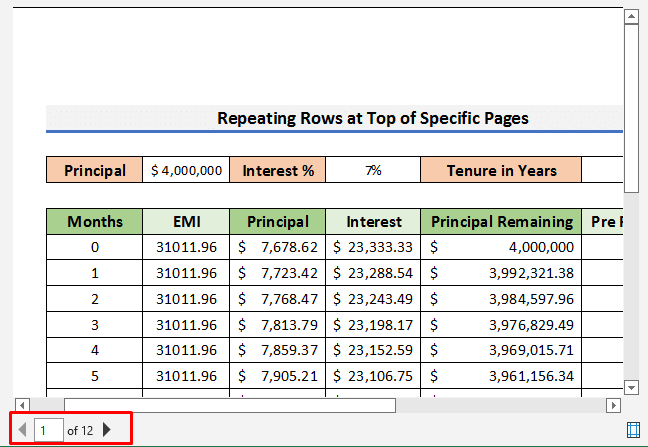
- په عین حال کې، که تاسو دویمې پاڼې ته لاړ شئ نو بیا به تاسو مطلوب قطارونه وګورئ.
24>
- سربیره پردې، تاسو به د ټولو پاڼو په سر کې مطلوب قطارونه وګورئ.
- په هرصورت، د ځانګړو پاڼو په سر کې د قطارونو تکرارولو لپاره موږ باید یو چال وکاروو. موږ به په لاندې برخه کې د چال په اړه وغږیږو.

څلورم ګام: ځانګړي پاڼې د تکراري قطارونو سره چاپ کړئ
- همدا شیبه ، موږ به ځانګړي پاڼې د تکراري قطارونو سره چاپ کړو.
- موږ غواړو قطارونه د مخونو په پورتنۍ برخه کې تکرار شي 1 تر 7 .
- نو په ترتیب سره 1 او 7 په پاڼو فیلډ کې ولیکئ او د چاپ اختیار باندې کلیک وکړئ.

5 ګام: د وروستي پاڼې د معلوماتو یادونه
- کله چې تاسو ځانګړي پاڼې د تکرار قطارونو سره چاپ کوئ، نو تاسو باید د وروستي قطار په وروستي قطار کې معلومات په یاد ولرئ. چاپ شوی پاڼه.
- ځکه چې د تکراري قطارونو له لرې کولو وروسته، ترتیب به بدل شي او ځینېمعلومات ممکن چاپ نشي.
- زموږ په قضیه کې، د پاڼې وروستی قطار 7 د میاشتې شمیره 145 معلومات لري.

شپږم ګام: د ځانګړو مخونو له چاپولو وروسته ترتیبات بدل کړئ
- وروسته له دې چې غوښتل شوي پاڼې د تکرار قطارونو سره چاپ شي، موږ باید پخوانی ترتیبات بدل کړو.
- د دې هدف لپاره، د پاڼې ترتیب ټب ته لاړ شئ او سرلیکونه چاپ کړئ غوره کړئ. , د قطار شمیره له ' په سر کې د تکرار لپاره قطار ' ساحې څخه لرې کړئ.
- د پرمخ وړلو لپاره ښه کلک وکړئ.

اووم ګام: د نورو پاڼو د چاپ کولو لپاره ډاټا په سمه توګه تنظیم کړئ
- دا خورا مهم ګام دی ځکه چې د ترتیباتو بدلولو وروسته د پاڼې بریک بدلیږي.
- لومړی ټول، د چاپ مخکتنې د خلاصولو لپاره Ctrl + P فشار ورکړئ.
- تاسو کولی شئ په لومړي مخ کې قطارونه وګورئ.
- همدارنګه، شمیره د پاڼو شمیر کم شوی. دا په تیرو مرحلو کې د قطار شمیرو لرې کولو پایله ده.
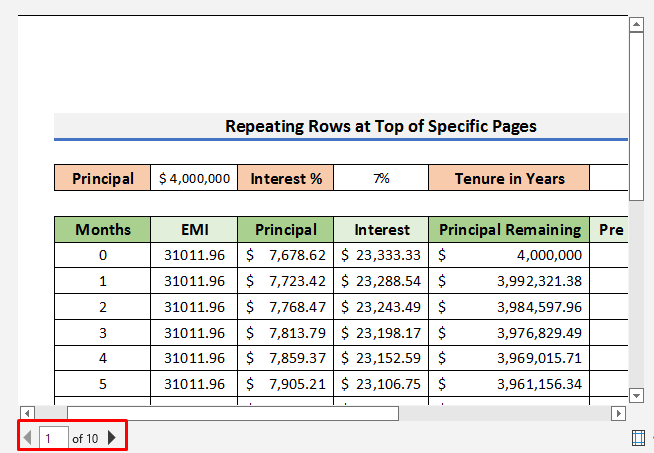
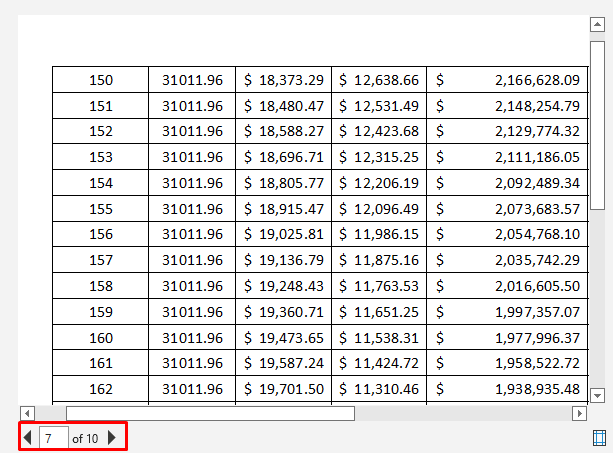
- د ډیټا تنظیمولو لپاره، ایکسل شیټ ته لاړ شئ لومړی او د میاشتې شمیره ومومئ 146 .
- د وروستي قطار په توګهپه وروستۍ پاڼه کې د میاشتې شمیره 145 په تیرو قضیه کې شامله وه، نو ځکه موږ اړتیا لرو چې د میاشتې شمیره 146 دا ځل پیل کړو.
- د میاشتې شمیر موندلو وروسته 146 ، هڅه وکړئ چې د راتلونکې پاڼې وقفه ومومئ.
- په دې حالت کې، د پاڼې وقفه د قطار 156 او 157 ترمنځ ده.

- اوس، ښه – په په په 153 قطار <2 کلیک وکړئ او له هغه ځایه داخلول غوره کړئ. دا به یو نوی خالي قطار داخل کړي.

- هماغه مرحله تکرار کړئ تر څو چې د میاشتې شمیره 146 د پاڼې د وقفې لاندې راشي.

اتم ګام: د نوي چاپ مخکتنه معاینه کړئ
- پدې مرحله کې، Ctrl + فشار ورکړئ P او پاڼه 7 معاینه کړئ.
- تاسو کولی شئ معلومات وګورئ چې د میاشتې شمیره 146 څخه پیل کیږي.

9 ګام: نورې پاڼې پرته له تکراري قطارونو چاپ کړئ
- په پای کې، په ترتیب سره 7 او 10 په پاڼو ساحه او د چاپ اختیار باندې کلیک وکړئ پرته له تکرار قطارونو څخه نورې پاڼې چاپ کړئ.

نور ولولئ: [ثابت شوی!] په سر کې د تکرار لپاره د Excel قطارونه کار نه کوي (4 حلونه)
پایله
پدې مقاله کې، موږ د ګام په ګام پروسیجرونو بحث کړی چې په Excel کې د ځانګړو پاڼو په سر کې قطارونه تکرار کړئ . زه امید لرم چې دا مقاله به تاسو سره ستاسو د دندو په اغیزمنه توګه ترسره کولو کې مرسته وکړي. سربیره پردې ، موږ د مقالې په پیل کې د تمرین کتاب هم اضافه کړی دی. د خپلو مهارتونو ازموینې لپاره، تاسو کولی شئ دا ډاونلوډ کړئتمرین کول. همدارنګه، تاسو کولی شئ د دې په څیر د نورو مقالو لپاره د ExcelWIKI ویب پاڼه وګورئ. په نهایت کې ، که تاسو کوم وړاندیز یا پوښتنې لرئ ، نو لاندې د تبصرې برخه کې یې وپوښتئ.

